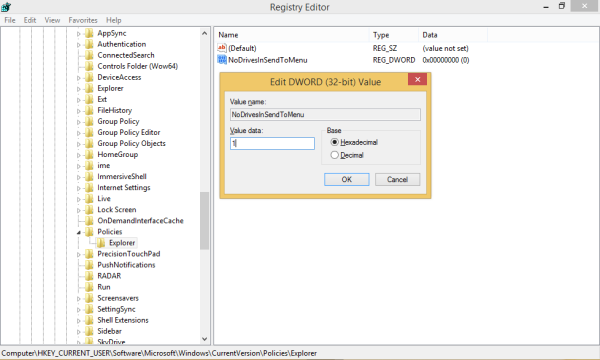Lähetä-valikko sisältää luettelon tietokoneellasi käytettävissä olevista paikallisista ja verkkoasemista. Jos et käytä tätä ominaisuutta, voit poistaa kiintolevyt käytöstä Lähetä-valikossa. Se nopeuttaa valikkoa hieman ja tekee siitä vähemmän täynnä. Henkilökohtaisesti en ole lähettänyt mitään paikalliselle asemalle edes kerran elämässäni, koska lähetän sen aina johonkin alikansioon. Katsotaanpa, kuinka kiintolevyt poistetaan käytöstä ja estetään niitä näkymästä Lähetä-valikossa.
Lähetä-valikon käyttäytymistä voidaan muuttaa yksinkertaisella rekisterin muutoksella. Voit piilottaa asemat seuraavasti:
miten saada tiktok pimeässä tilassa
- Avata Rekisterieditori .
- Siirry seuraavaan rekisteriavaimeen:
HKEY_CURRENT_USER Software Microsoft Windows CurrentVersion Policies Explorer
Kärki: Kuinka siirtyä haluamaasi rekisteriavaimeen yhdellä napsautuksella .
Jos sinulla ei ole tällaista rekisteriavainta, luo se. - Luo oikeassa ruudussa uusi DWORD-arvo nimeltä NoDrivesInSendToMenu . Aseta se arvoon 1.
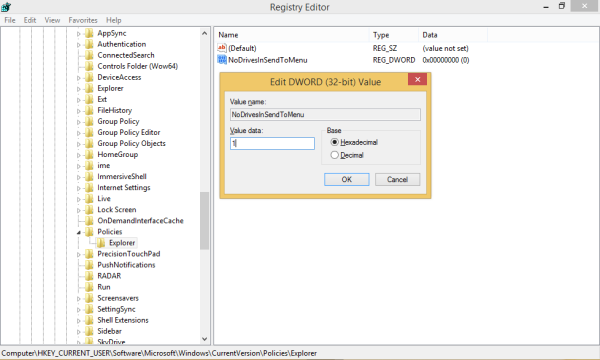
- Sulje Rekisterieditori ja Käynnistä Explorer-komentotulkki uudelleen . Joissakin tapauksissa saatat joutua tekemään niin Käynnistä Windows uudelleen .
Asemat piilotetaan nyt Lähetä kohteeseen -valikosta.
Ennen:

Jälkeen:

Huomaa, että tämä asetus vaikuttaa vain nykyiseen käyttäjään. Jos sinulla on toinen käyttäjätili, se näyttää edelleen asemat Lähetä kohteeseen -valikossa.